สุดยอดแอพควบคุมพัดลมสำหรับ Mac (ฟรี & จ่ายเงิน) 2023
เผยแพร่แล้ว: 2023-03-20อ่านโพสต์โดยละเอียดนี้เพื่อเรียนรู้ว่าแอพควบคุมพัดลมใดดีที่สุดสำหรับ Mac ในปี 2023 ที่คุณสามารถลองใช้เพื่อให้อุปกรณ์ของคุณเย็นและราบรื่น
อุปกรณ์ Mac จำนวนมาก รวมถึงแล็ปท็อป มีประสิทธิภาพที่ยอดเยี่ยม มีพื้นที่เก็บข้อมูลเพียงพอ และมีพลังงาน RAM ที่ดี บนอุปกรณ์เหล่านี้ การจัดการประเภทกิจกรรมต่างๆ และเรียกใช้แอปขนาดใหญ่ขึ้นทำได้ง่ายโดยไม่มีปัญหา อย่างไรก็ตาม ปัญหาของระบบร้อนเกินไปในระหว่างการใช้งานเป็นเวลานานหรือเป็นผลมาจากประสิทธิภาพของแอพพลิเคชั่นที่ใช้พลังงานสูงนั้นเป็นสิ่งสำคัญ
คุณสามารถใช้ซอฟต์แวร์ทำความสะอาด Mac ฟรีที่ดีที่สุดเพื่อปิดกระบวนการเบื้องหลัง ลบไฟล์ที่ไม่จำเป็นซึ่งจะทำให้ระบบช้าลง และปรับปรุงประสิทธิภาพเพื่อป้องกันไม่ให้อุปกรณ์ Mac ร้อนเกินไป หรือคุณสามารถตรวจสอบและจัดการความเร็วพัดลมได้โดยใช้แอพควบคุมพัดลมที่ดีที่สุดสำหรับ Mac
แต่ก่อนที่เราจะเริ่มต้น คุณควรทราบว่าโปรแกรมควบคุมพัดลมมีประโยชน์อย่างไรสำหรับ Mac ของคุณ
เหตุใดจึงจำเป็นต้องใช้ซอฟต์แวร์ควบคุมพัดลม
เกมและแอปพลิเคชันอื่นๆ เช่น เครื่องมือตัดต่อรูปภาพและวิดีโอสร้างแรงกดดันให้กับ GPU และ CPU มากเกินไป พวกเขาผลิตความร้อนมากกว่าการใช้งานอื่น ๆ และใช้พลังงานจำนวนมากในการทำงาน
แอปควบคุมพัดลมที่ดีที่สุดสำหรับ Mac ใช้เพื่อวัตถุประสงค์นี้เป็นหลัก เนื่องจากแอปดังกล่าวอนุญาตให้ระบายความร้อนส่วนเกินของระบบได้ หลังจากนั้นจะไม่มีความเสียหายของฮาร์ดแวร์และ CPU ไม่ร้อนมากเกินไปหรือเร็วเกินไป ความเร็วของพัดลมภายในสามารถจัดการได้อย่างมีประสิทธิภาพด้วยแอปควบคุมพัดลม สิ่งสำคัญคือต้องจำไว้ว่าพัดลมของอุปกรณ์ Mac มีประโยชน์ในการควบคุมอุณหภูมิและพลังงานของระบบ
รายการแอพควบคุมพัดลมที่ดีที่สุด 7 อันดับสำหรับ Mac ในปี 2566
หลายโปรแกรมใช้การควบคุมความเร็วพัดลมเพื่อแก้ปัญหาอุปกรณ์ Mac ร้อนเกินไป เราได้ตรวจสอบแอพควบคุมพัดลมสำหรับ Mac ที่มีอยู่มากมายทางออนไลน์และทดสอบใช้งาน และเพื่อช่วยคุณ เราได้จัดทำรายการตัวเลือกเจ็ดอันดับแรก มาเริ่มกันเลย:
1. การควบคุมพัดลมของ Mac
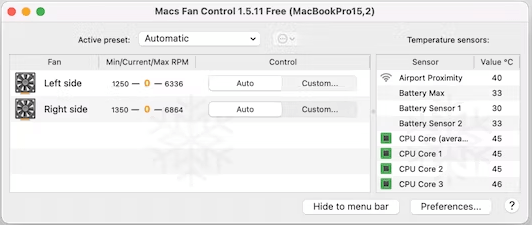
Macs Fan Control เป็นหนึ่งในวิธีแก้ปัญหาที่ยิ่งใหญ่ที่สุดสำหรับปัญหาอุปกรณ์ Mac ร้อนเกินไป มีเซ็นเซอร์ตรวจสอบที่เชื่อถือได้ซึ่งใช้วิธี SMART เพื่อตรวจสอบอุณหภูมิและความเร็วพัดลม หากต้องการเปลี่ยนความเร็วพัดลมโดยอัตโนมัติตามการทำงานของอุปกรณ์ คุณสามารถสร้างและตั้งค่าตัวเลือกเฉพาะในอุปกรณ์ของคุณได้
เมื่อใช้ซอฟต์แวร์ควบคุมพัดลมนี้ คุณสามารถดูรายการเซ็นเซอร์อุณหภูมิและพัดลมที่ใช้งานอยู่ทั้งหมดในรูปแบบตารางสองรูปแบบ นอกจากนี้ยังมีคุณสมบัติการควบคุมพัดลมสองแบบที่นี่: กำหนดเองและอัตโนมัติ
ผู้ใช้สามารถควบคุมซอฟต์แวร์สำหรับรุ่นก่อนหน้าได้อย่างสมบูรณ์ โดยใช้เซ็นเซอร์และหมายเลข RPM เพื่อควบคุมความเร็วพัดลม ระบบจะควบคุมความเร็วพัดลมเมื่อเลือกการตั้งค่าพัดลมอัตโนมัติ และคุณจะได้รับข้อมูลตามเวลาจริง
คุณสมบัติที่สำคัญของ Macs Fan Control:
- การตรวจสอบความเร็วและอุณหภูมิของพัดลมตามเวลาจริง
- ควบคุมความเร็วพัดลมด้วยตนเอง
- การตั้งค่าความเร็วพัดลมที่ปรับแต่งได้และไม่ซ้ำใคร
ดาวน์โหลดเดี๋ยวนี้
อ่านเพิ่มเติม: โปรแกรมดูรูปภาพที่ดีที่สุดสำหรับ Mac
2. ทีจีโปร
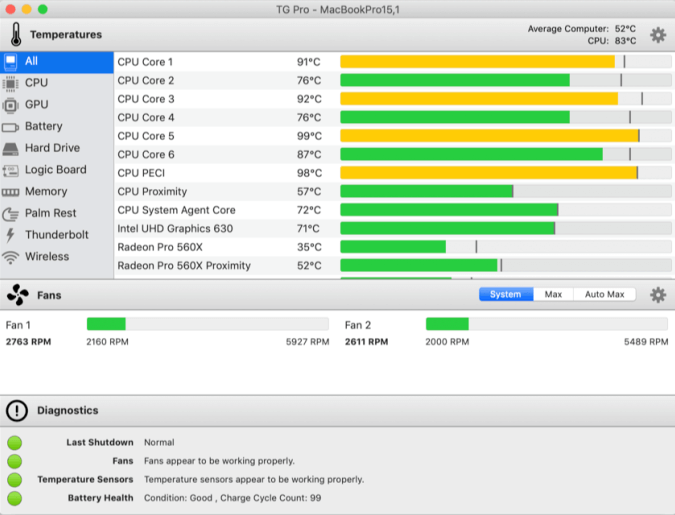
TG Pro เป็นเครื่องมือควบคุมพัดลม Mac อันดับต้น ๆ ที่มีประโยชน์สำหรับการควบคุมความเร็วพัดลมและพลังงานของระบบอย่างระมัดระวัง การเข้าถึงข้อมูลสำคัญทั้งหมดเกี่ยวกับลอจิกบอร์ด, GPU, CPU, อุณหภูมิ HD และพลังงานแบตเตอรี่ทำได้ง่ายกว่าเมื่อใช้แอปพลิเคชันนี้
ความสามารถในการวินิจฉัยที่แข็งแกร่งในซอฟต์แวร์ทำให้สามารถระบุสาเหตุของปัญหา เช่น อุปกรณ์ Mac ร้อนเกินไป เมื่ออุณหภูมิของระบบเย็นลง ผู้ใช้สามารถปรับความเร็วพัดลมด้วยตนเองหรือให้ซอฟต์แวร์ทำโดยอัตโนมัติ
คุณสามารถคาดการณ์ข้อมูลมากมายเกี่ยวกับเหตุการณ์ที่เกิดขึ้นหลังจากขั้นตอนนี้เพื่อใช้อ้างอิงในอนาคต โปรแกรม TG Pro เป็นเครื่องมือที่มีประโยชน์สำหรับการบำรุงรักษาเพิ่มเติมและประเมินสภาพโดยรวมของ Mac ของคุณ
คุณสมบัติที่สำคัญของ TG Pro:
- ใช้แถบเลื่อนเพื่อควบคุมความเร็วพัดลมอย่างมีประสิทธิภาพยิ่งขึ้น
- เชื่อมโยงความเร็วพัดลมกับอุณหภูมิได้อย่างง่ายดาย
- บันทึกบันทึกการวินิจฉัยของคุณโดยอัตโนมัติ
ดาวน์โหลดเดี๋ยวนี้
3. เมนู iStats 6
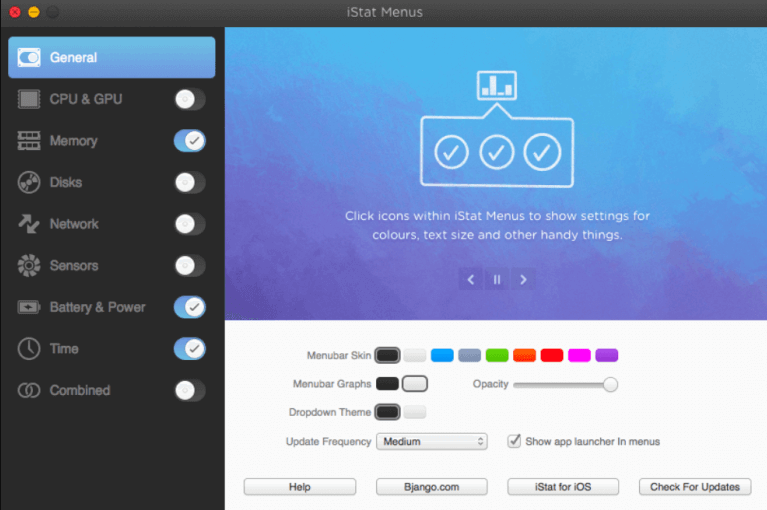
หนึ่งในแอพควบคุมพัดลมที่ดีที่สุดสำหรับ Mac คือ iStat Menu 6 ที่มีอยู่ในตลาดปัจจุบัน ประสบการณ์ของผู้ใช้นั้นยอดเยี่ยมด้วยการออกแบบที่ทันสมัยและเป็นมิตรกับผู้ใช้ที่เข้ากันได้กับรุ่นที่ใหม่กว่า ตัวเลือกธีมและสีที่หลากหลาย และเมนูแบบเลื่อนลงที่ปรับแต่งได้
คุณสามารถปรับการตั้งค่าพื้นหลังจากมืดเป็นสว่างได้ขึ้นอยู่กับความชอบของคุณ เข้าถึงแอปได้ง่ายขึ้น ตรวจสอบสถานะของ CPU, ดิสก์, RAM และส่วนประกอบอื่นๆ ของระบบ และรับกราฟโดยละเอียด คุณสามารถระงับแอปพลิเคชันและปิดการทำงานของแถบเมนูชั่วคราวได้

เพื่อให้เข้าใจง่าย ซอฟต์แวร์จะจับและวิเคราะห์ข้อมูล GPU และ CPU อย่างแม่นยำ รวมถึงการใช้งานคอร์แต่ละรายการ ค่าเฉลี่ยโหลด ความถี่ และเวลาทำงาน
คุณสมบัติที่สำคัญของเมนู iStats 6:
- ให้ข้อมูลโดยละเอียดเกี่ยวกับอุณหภูมิและสภาพอากาศ
- การแจ้งเตือนตามเวลาจริงบน CPU เครือข่าย ดิสก์ แบตเตอรี่ และอื่นๆ
- ควบคุมความเร็วพัดลมตามอัตราอุณหภูมิปัจจุบัน
- ปุ่มลัดสำหรับการเข้าถึงแป้นพิมพ์ที่ง่ายและรวดเร็ว
ดาวน์โหลดเดี๋ยวนี้
อ่านเพิ่มเติม: โปรแกรมถอนการติดตั้งที่ดีที่สุดสำหรับ Mac
4. การควบคุม SmcFan
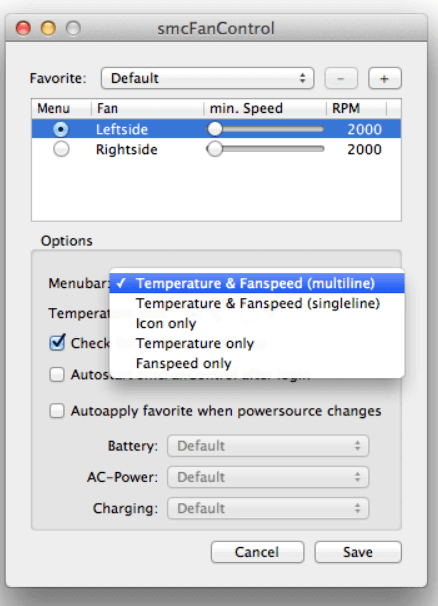
เครื่องมือที่ยอดเยี่ยมอีกอย่างที่ผู้ใช้ Mac สามารถใช้ตรวจสอบและควบคุมความเร็วของพัดลมคือ SmcFanControl คุณสามารถเปลี่ยนขีดจำกัดความเร็วขั้นต่ำสำหรับพัดลมในตัวได้ด้วยโปรแกรมนี้ คุณสามารถเพิ่มความเร็วพัดลมเพื่อทำให้ระบบเย็นลงเมื่อมันร้อนมาก
ผู้ใช้ไม่ได้รับอนุญาตให้ตั้งค่าความเร็วพัดลมขั้นต่ำให้น้อยกว่ามาตรฐานอุตสาหกรรมสำหรับผลิตภัณฑ์ Apple การดำเนินการนี้ช่วยป้องกันการเสื่อมสภาพของฮาร์ดแวร์ระหว่างสวิตช์ความเร็วพัดลม คุณสามารถตรวจสอบข้อมูลเฉพาะเกี่ยวกับดิสก์สำหรับบู๊ต สภาวะของ CPU และ GPU ด้วยซอฟต์แวร์นี้ และคุณสามารถควบคุมการตั้งค่าพัดลมได้ เป็นหนึ่งในแอพควบคุมพัดลมฟรีที่ดีที่สุดสำหรับ Mac ที่คุณสามารถพิจารณาเพื่อให้การทำงานราบรื่น
คุณสมบัติที่สำคัญของ SmcFanControl:
- คุณลักษณะข้อความที่มองไม่เห็นมีอยู่ในอุปกรณ์ macOS Sierra ทุกเครื่อง และสามารถเข้าถึงได้แม้ในโหมดมืด
- ฟังก์ชัน Sparkle Updater ประกอบด้วยคุณลักษณะขั้นสูงและอัปเกรดแล้ว
- เข้ากันได้กับ macOS 10.7 หรือเวอร์ชันที่สูงกว่า
ดาวน์โหลดเดี๋ยวนี้
5. เครื่องวัดอุณหภูมิ 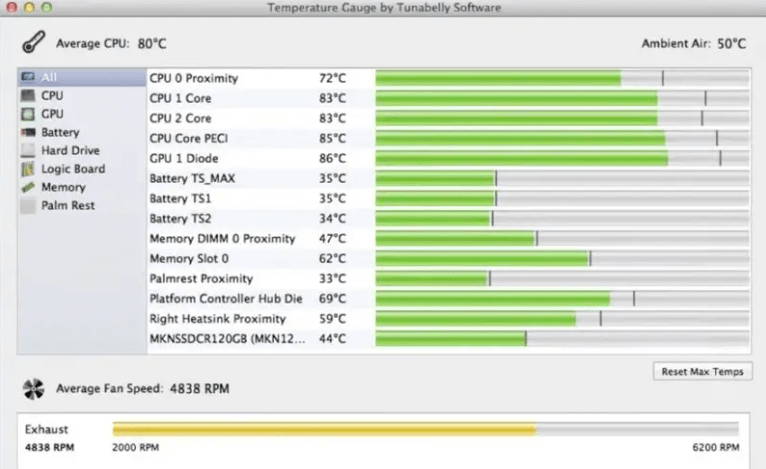
แอปควบคุมความเร็วพัดลมที่เรียกว่า Temperature Gauge สร้างขึ้นโดยบริษัทเดียวกับที่สร้าง TG Pro เครื่องวัดอุณหภูมิก็เพียงพอแล้วหากคุณไม่มีความรู้เกี่ยวกับเทคโนโลยีมากนัก จากนั้นคุณสามารถอัปเดตเป็น TG Pro ได้โดยไม่มีค่าใช้จ่ายหากคุณเปลี่ยนใจในภายหลัง! เช่นเดียวกับ TG Pro ตัววัดอุณหภูมิจะแจ้งให้คุณทราบเมื่อมีบางสิ่งที่ร้อนเกินไปและให้ข้อมูลทั้งหมดที่คุณต้องการเกี่ยวกับอุณหภูมิของฮาร์ดแวร์ของคุณ เมื่อใดก็ตามที่คุณต้องการ คุณสามารถเพิ่มรอบต่อนาทีของพัดลมได้ด้วยตนเอง สรุปแล้ว Temperature Gauge เป็นแอปควบคุมพัดลมฟรีที่ดีที่สุดสำหรับ Mac ที่คุณสามารถลองใช้ได้
คุณสมบัติที่สำคัญของเครื่องวัดอุณหภูมิ:
- ตรวจสอบ RPM ของพัดลมและความเร็วปัจจุบัน
- ให้ค่าความเร็วพัดลมที่ปรับแต่งได้
- ส่งออก/แสดงข้อมูลการวินิจฉัยอย่างรวดเร็ว
- แจ้งเตือนคุณเมื่อตรวจพบความร้อนสูงเกินไป
ดาวน์โหลดเดี๋ยวนี้
อ่านเพิ่มเติม: ซอฟต์แวร์พาร์ติชั่นฟรีที่ดีที่สุดสำหรับ Mac
6. การควบคุมพัดลม HDD
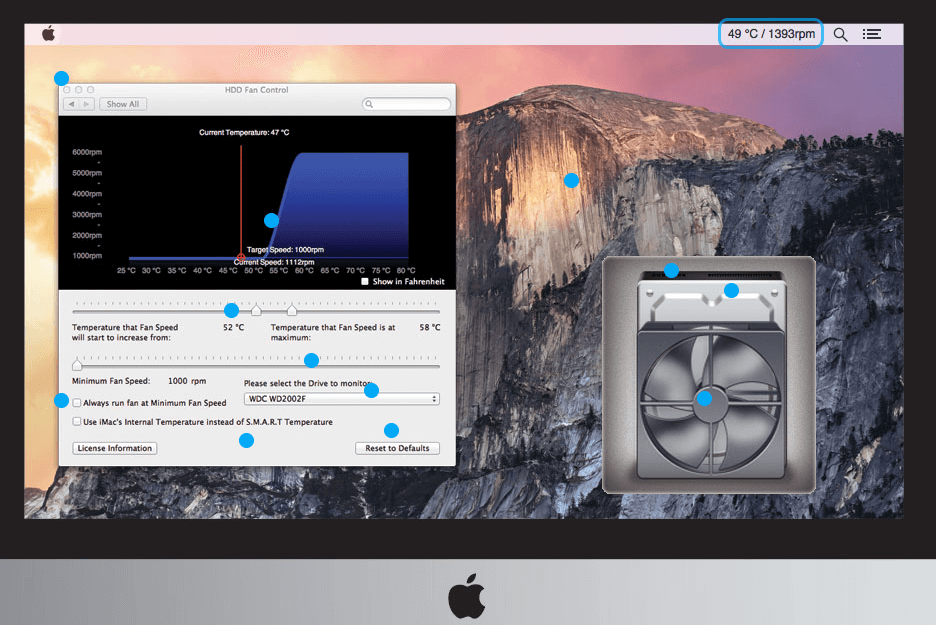
วิธีที่ง่ายที่สุดในการรักษาอุณหภูมิที่เหมาะสมที่สุดสำหรับ HDD และ SSD ใน iMac ของคุณคือการใช้การควบคุมพัดลม HDD การปรับรอบต่อนาทีของพัดลมให้เหมาะสม เสียงรบกวนของพัดลมจะลดลงอย่างมาก ยิ่งไปกว่านั้น การควบคุมพัดลม HDD ยังปลอดภัยกว่าสำหรับผู้ที่ไม่มีเทคโนโลยี เพราะมันจะปรับความเร็วพัดลมตามความร้อนของไดรฟ์ของคุณ เพื่อป้องกันไม่ให้อุปกรณ์ของคุณร้อนเกินไปโดยไม่ได้ตั้งใจ
คุณสมบัติที่ดีที่สุดของเครื่องมือนี้คือไม่ต้องพึ่งพาเซ็นเซอร์อุณหภูมิเริ่มต้นของ Apple แต่จะรับข้อมูลที่ต้องการโดยใช้อินเทอร์เฟซ SMART ในตัวของฮาร์ดดิสก์แทน โปรแกรมจะยังคงคาดเดาอุณหภูมิของฮาร์ดแวร์ของคุณตามเซ็นเซอร์อื่นๆ แม้ว่า HDD หรือ SSD ของคุณจะไม่มีอินเทอร์เฟซ SMART ก็ตาม
ด้วยการกำหนดค่าความสัมพันธ์เฉพาะระหว่างรอบต่อนาทีของพัดลมและอุณหภูมิ HDD คุณสามารถสร้างสมดุลที่เหมาะสมระหว่างอุณหภูมิ การระบายความร้อน และเสียงรบกวน
คุณสมบัติหลักของการควบคุมพัดลม HDD:
- แสดงแถบสถานะด้วยความเร็วปัจจุบันของพัดลมและอุณหภูมิ HDD
- ขจัดเสียงรบกวนจากพัดลม
- เข้าถึงข้อมูลจากอินเทอร์เฟซ SMART
- ควบคุมพัดลมโดยอัตโนมัติเพื่อการระบายความร้อน SSD/HDD ที่ดีที่สุด
ดาวน์โหลดเดี๋ยวนี้
7. การตรวจสอบฮาร์ดแวร์
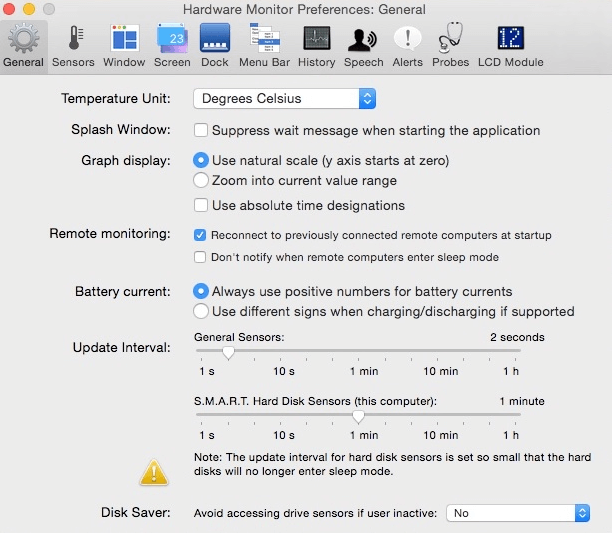
สุดท้าย แต่ไม่ท้ายสุด ยูทิลิตี้ Mac นี้ให้คุณเข้าถึงข้อมูลที่ครอบคลุมเกี่ยวกับสภาพปัจจุบันของเครื่องของคุณ แอพนี้ให้ข้อมูลที่สมบูรณ์เกี่ยวกับแบตเตอรี่ ประเภทโปรเซสเซอร์ ดิสก์ไดรฟ์ เซ็นเซอร์อุณหภูมิ หน่วยความจำกายภาพและหน่วยความจำเสมือน และอื่นๆ อีกมากมาย การควบคุมพัดลมนี้มาพร้อมกับคู่มือการใช้งานแบบบูรณาการที่จะสอนวิธีจัดการกับมันและความสามารถใดบ้างที่มีให้ใช้งาน ซอฟต์แวร์ยังแสดงอุณหภูมิแวดล้อมปัจจุบันบนแถบเมนูและ Dock ของคุณ
คุณสมบัติที่สำคัญของการตรวจสอบฮาร์ดแวร์:
- มีโหมดการแสดงผลที่หลากหลาย
- ตัวเลือกการควบคุมที่ทรงพลังและไม่เหมือนใคร
- การตรวจสอบการใช้พลังงานตามเวลาจริง
- การสนับสนุนลูกค้าที่รวดเร็วและมีประสิทธิภาพ
ดาวน์โหลดเดี๋ยวนี้
อ่านเพิ่มเติม: แอปตรวจสอบอุณหภูมิ CPU ของ Mac
คำพูดสุดท้ายเกี่ยวกับแอพควบคุมพัดลมสำหรับ Mac
อายุการใช้งานแล็ปท็อป Mac ของคุณอาจสั้นลงหากพัดลมของอุปกรณ์ทำงานเต็มกำลังอย่างต่อเนื่อง โดยรวมแล้ว แรงกดดันที่คุณใช้กับเครื่องจักรและวิธีที่คุณสนับสนุนจะเป็นตัวกำหนดว่าเครื่องจักรจะทนได้นานแค่ไหน การใช้ซอฟต์แวร์ควบคุมพัดลมที่ดีที่สุดสำหรับ Mac เป็นวิธีการหนึ่งที่แน่นอนในการเพิ่มความทนทาน
เราหวังว่าคุณจะพบว่าบทความนี้ให้ข้อมูลและเป็นประโยชน์ โปรดแจ้งให้เราทราบในช่องแสดงความคิดเห็นด้านล่างหากคุณมีคำถามหรือคำแนะนำที่ดีกว่าเกี่ยวกับแอพควบคุมพัดลมของ Mac สำหรับข้อมูลเพิ่มเติมเกี่ยวกับเทคโนโลยี คุณสามารถติดตามเราบนโซเชียลมีเดียและสมัครรับจดหมายข่าวของเรา
